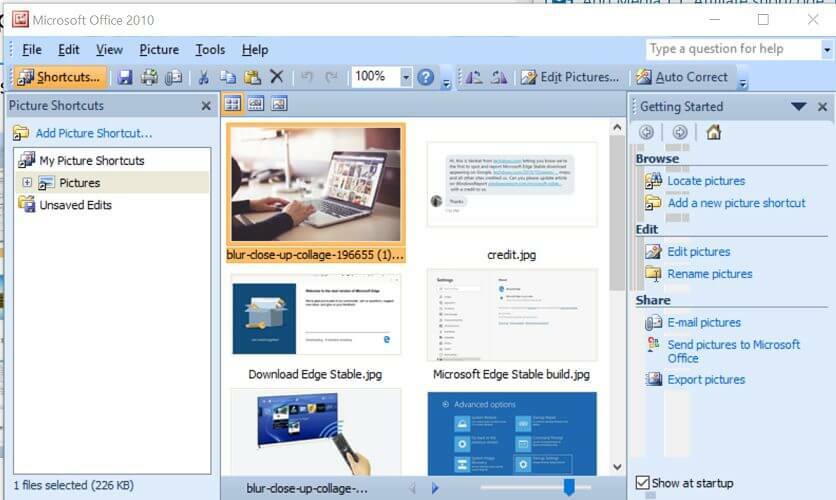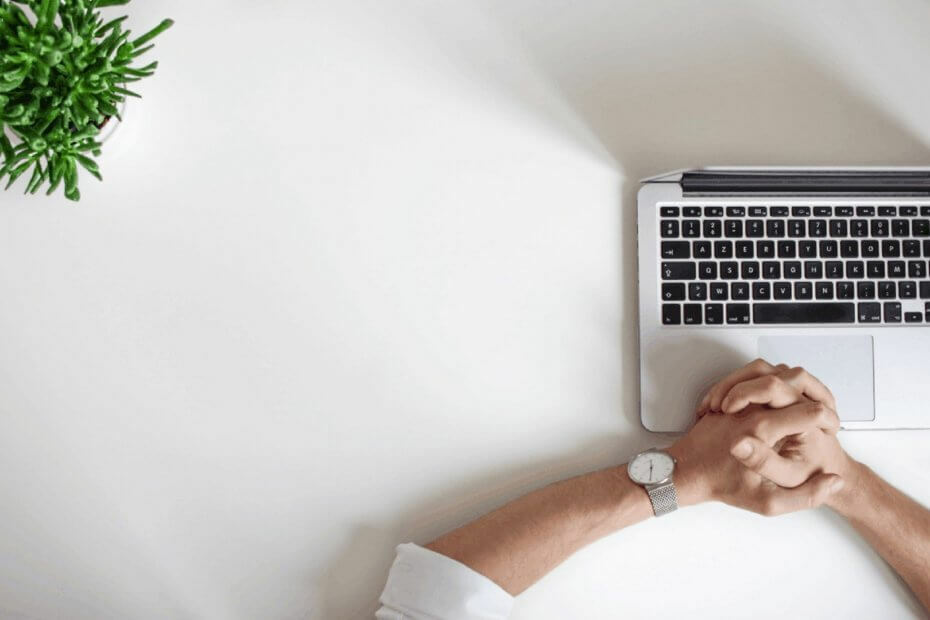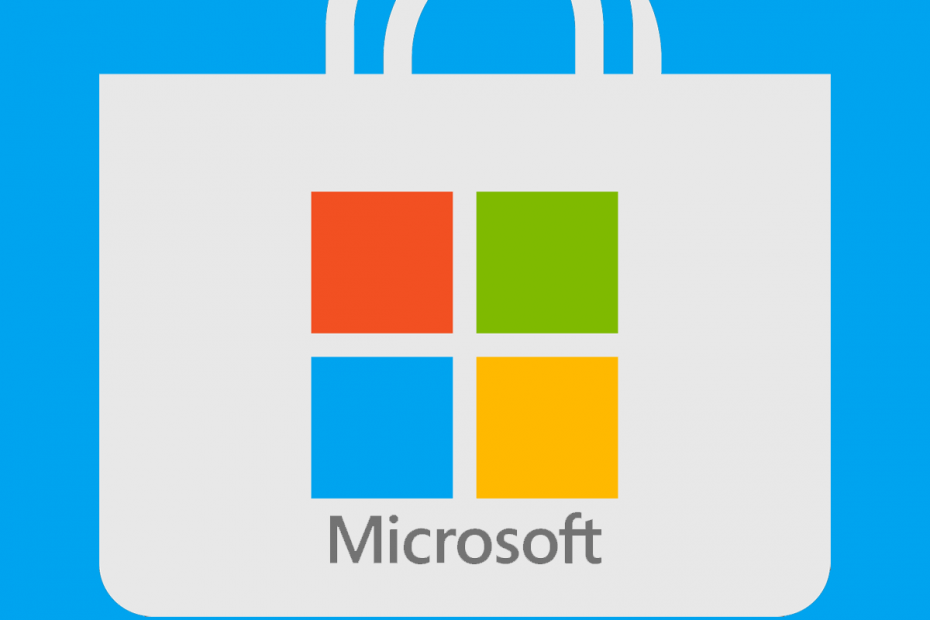
To oprogramowanie sprawi, że sterowniki będą działały, dzięki czemu będziesz chroniony przed typowymi błędami komputera i awariami sprzętu. Sprawdź teraz wszystkie sterowniki w 3 prostych krokach:
- Pobierz poprawkę sterownika (zweryfikowany plik do pobrania).
- Kliknij Rozpocznij skanowanie znaleźć wszystkie problematyczne sterowniki.
- Kliknij Zaktualizuj sterowniki aby uzyskać nowe wersje i uniknąć wadliwego działania systemu.
- DriverFix został pobrany przez 0 czytelników w tym miesiącu.
Microsoft wycofał swojego popularnego Menedżera zdjęć przeglądarka zdjęć i edytora z wydaniem pakietu Office 2013. Więc jeśli masz Microsoft Office 2013 lub nowszej wersji, nie znajdziesz Menedżera zdjęć w aplikacjach.
A co, jeśli chcesz zainstalować program Picture Manager na komputerze z systemem Windows 10 z pakietem Office 2013 lub nowszą wersją? Na szczęście Mircosoft nadal pozwala użytkownikom pobierać Menedżera zdjęć oddzielnie z Centrum pobierania.
W tym artykule pokazujemy, jak pobrać i zainstalować program Microsoft Office Picture Manager na komputerach z systemem Windows 10.
Jak pobrać Microsoft Office Picture Manager?
1. Korzystanie z programu SharePoint Designer 2010
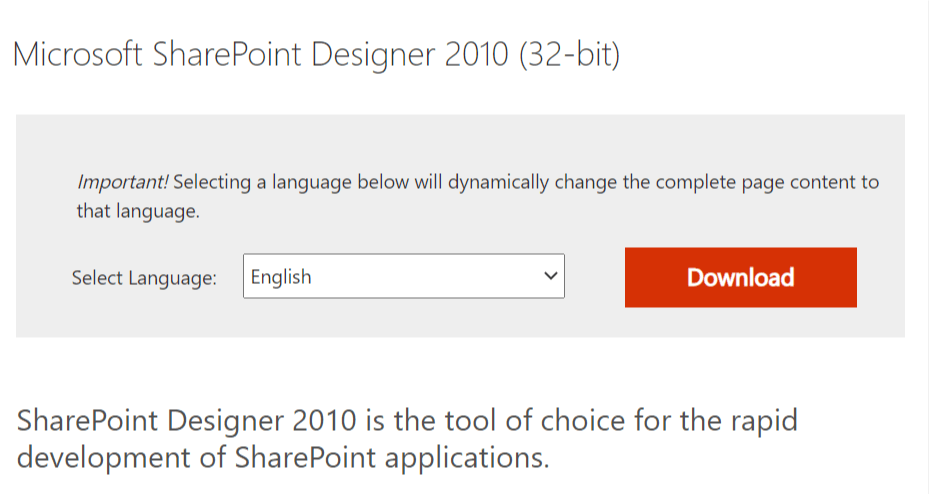
- Iść do Centrum pobierania Microsoft aby pobrać program Microsoft SharePoint Designer. Jest to instalator 32-bitowy.
- Wybierz preferowany język, klikając menu rozwijane.
- Kliknij Ściągnij przycisk, aby rozpocząć pobieranie.
- Instalator ma rozmiar 254 MB, więc pobieranie może zająć trochę czasu.
Uruchom SharePoint Designer 2010
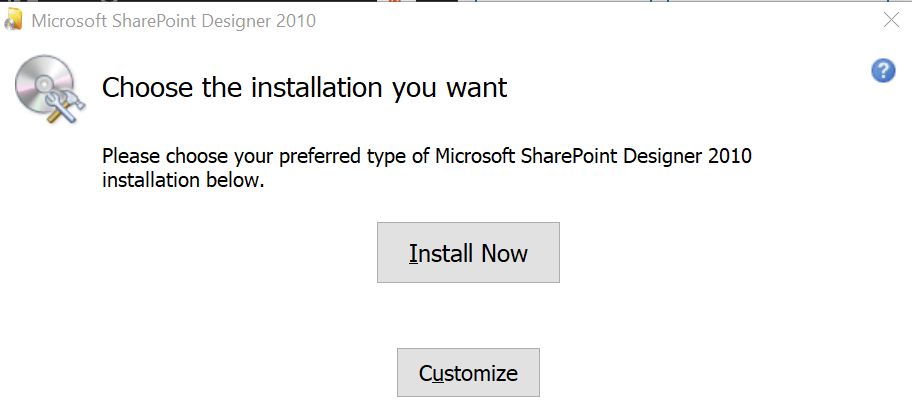
- Uruchom kreatora instalacji programu Microsoft SharePoint Designer 2010.
- Na ekranie powitalnym kliknij Dostosuj przycisk.
- Na Opcje instalacji na karcie, powinieneś zobaczyć wiele programów.
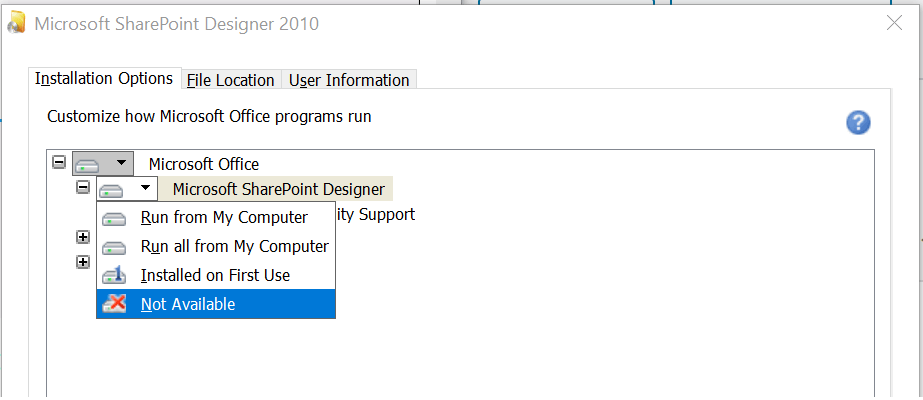
- Wybierz każdy program i wybierz Niedostępne. Musimy tylko zainstalować Microsoft Office Picture Manager, więc lepiej wyłączyć inne programy.
- Teraz naciśnij + przycisk oprócz Narzędzia biurowe rozszerzać.
- Kliknij wszystkie funkcje i wybierz Niedostępne, z wyjątkiem opcji Microsoft Office Picture Manager.
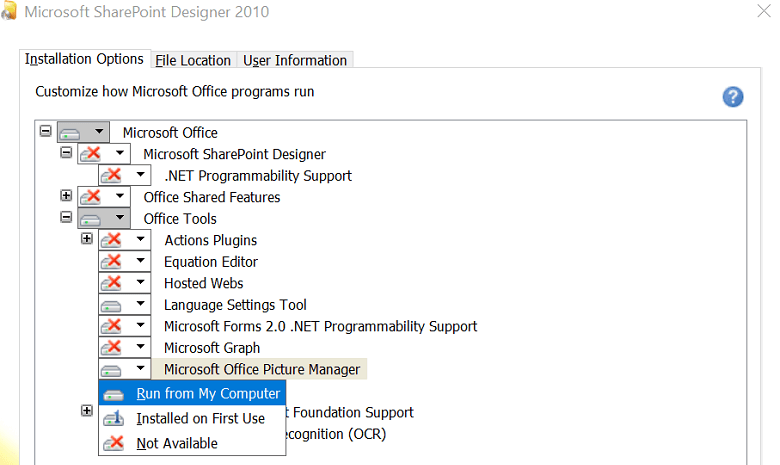
- Wybierz rozwijane menu Microsoft Office Picture Manager i wybierz Uruchom z mojego komputera.
- Kliknij Zainstaluj teraz przycisk w prawym dolnym rogu.
- Microsoft SharePoint Designer zainstaluje teraz Menedżera zdjęć. Proces może zająć trochę czasu, więc poczekaj na zakończenie instalacji.
- Po zainstalowaniu uruchom ponownie komputer, aby zakończyć instalację. Po ponownym uruchomieniu uruchom Menedżera zdjęć z pulpitu.
2. Zainstaluj za pomocą Microsoft Office 2010
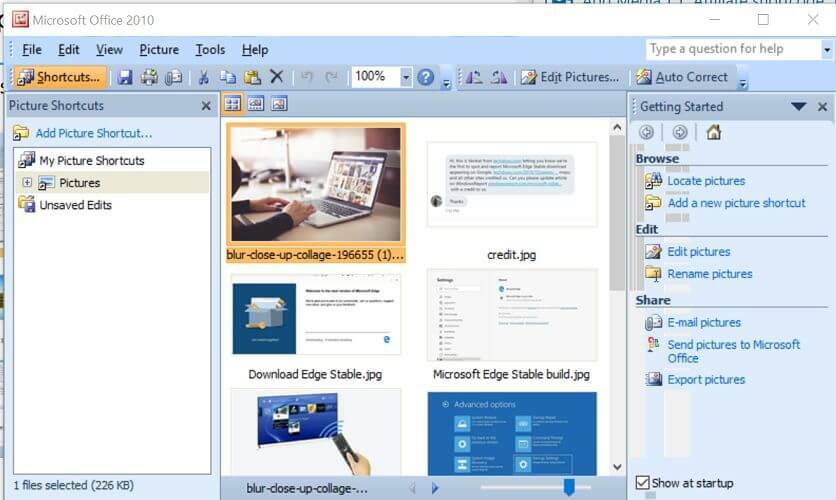
- Jeśli masz dostęp do dysku z pakietem Microsoft Office 2010, możesz zainstalować program Microsoft Office Picture Manager bezpośrednio z instalatora pakietu Office.
- Uruchom instalację przy użyciu dysku pakietu Office, a program Microsoft Office Picture Manager zostanie zainstalowany z innymi aplikacjami pakietu Office.
Microsoft Office Picture Manager to przydatne narzędzie, ponieważ oferuje wszystkie niezbędne funkcje do edycji i przeglądania obrazów bez korzystania z aplikacji innej firmy.
Jeśli instalacja pakietu Microsoft Office nie została dostarczona z programem Picture Manager, wykonaj czynności opisane w tym artykule, aby pobrać program Microsoft Office Picture Manager na komputer. Daj nam znać, jeśli wolisz aplikację Zdjęcia lub Menedżera zdjęć w komentarzach.
Nie zapomnij też zostawić tam innych pytań lub sugestii, które możesz mieć.
PRZECZYTAJ TAKŻE:
- Pobierz najlepsze przeglądarki zdjęć w systemie Windows 7
- Jak otworzyć przeglądarkę zdjęć systemu Windows 7 w systemie Windows 10?
- Przeglądarka fotografii systemu Windows nie może otworzyć tego zdjęcia [100% ROZWIĄZANE]